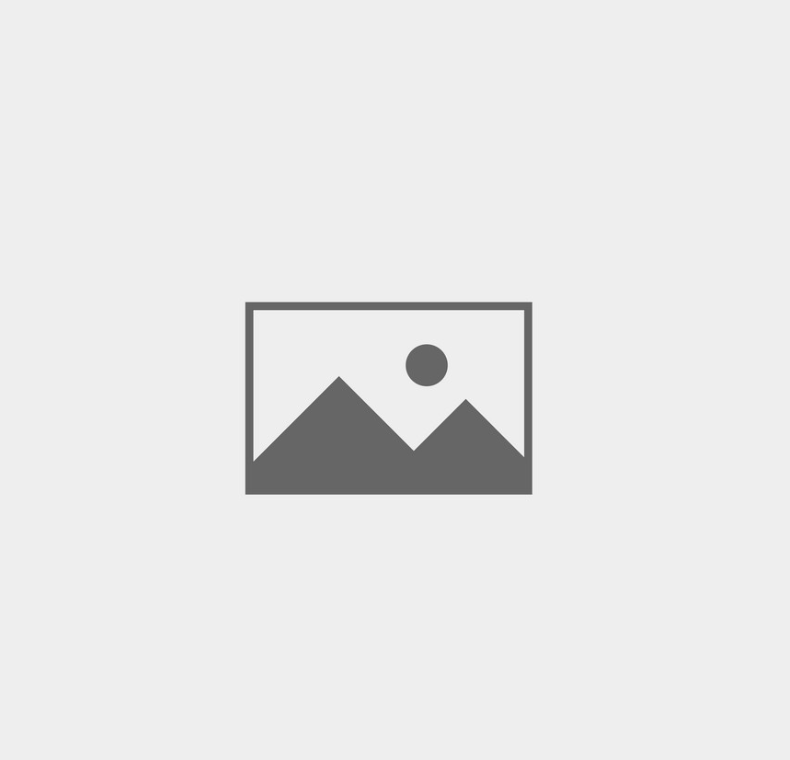Ce plugin est tout simplement l’ultime outil de traduction pour WordPress. Codestyling Localization vous permet simplement, en toute rapidité et sans connaissance particulière en langage web, de créer une traduction complète de n’importe quel plugins installé sur votre blog. Vous pouvez également traduire les éléments internes de WordPress, si vous avez détecté une erreur de traduction ou un oublie.
Il vous est donc possible de créer des fichier langues pour vos plugins wordpress depuis l’administration de WordPress. La traduction de votre thème est également possible, mais je n’es pas trouvé comment faire…. Cet article vous expliquera donc les marches à suivre pour créer un fichier de traduction des plugins WordPress. Tout d’abord, il faut télécharger le plugin « Codestyling Localization« .
Étape 1
Une fois le plugin installé et activé, aller dans « Outils – Localisation ». Cette page liste tous vos plugins. Repérer le plugin que vous voulez traduire et dans la colonne de droite cliquez sur « Ajouter une nouvelle langue ». Si la langue que vous avez choisie a déjà été créer, cliquez sur « Modifier ». Sélectionner la langue que vous voulez ; +150 Langues sont disponibles, dans cet exemple nous avons pris le français – Puis cliquer sur « Créer le fichier .PO »
Étape 2
Voilà, votre fichier langue est créée, mais vide. Pour scanner les textes à traduire cliquer sur le lien « ReScanner ».
Étape 3
Une fenêtre s’ouvre avec quelques détails sur le nombre de fichier a scanner, pour lancer le scan des fichiers cliquer sur le bouton « Scanner Maintenant ».
Étape 4
Voilà, tous les textes du plugin ont été scanner avec succès et il vous est maintenant possible de traduire ces textes. Pour cela cliquer sur « Modifier » dans la colonne de droite.
Étape 5
Deux modules vous sont affichés. L’un vous donne la traduction que vous avez sélectionnée l’autre permet d’introduire la traduction. Il vous est possible de taper vous-même la traduction ou d’utiliser Google Translate. Si vous choisissez Google Translate, la traduction sera automatiquement affichée dans le module de traduction, cliquez ensuite sur « Save & Next », pour passer à la traduction suivante.
Étape 6
Une fois que vous avez modifié les traductions il vous suffit de générer le fichier « .MO » pour pouvoir bénéficier de la traduction. Vous pouvez par la suite partager ce fichier avec votre communauté.
Publié à l'origine le : 1 mars 2009 @ 16 h 11 min